Windows kullanıcıları günlük hayatlarında çeşitli hatalarla karşılaşabilirler. Bu hatalardan biri de “Windows ağ bağdaştırıcınız için bir sürücü bulamadı” hatasıdır. Bu tür problemlerle karşılaşan kullanıcılar, teknik desteğe başvurmadan önce evde birkaç yöntem deneyebilirler. Bu hata özellikle Windows 10 kullanıcılarında daha sık görülür. Bilgisayarlar zamanla pek çok işlemi otomatik olarak yapmalarına rağmen bu tür hatalara ara sıra rastlanabilir.
Cihazlarımızda bulunan aygıt sürücüleri, donanımlar ile bilgisayarlar arasında bir bağlantı kurmayı sağlarlar. Bu sürücülerden herhangi birinde oluşan arıza, donanım sorunları yaşanmasına neden olabilir. “Ağ bağdaştırıcınız için bir sürücü bulunamadı” hatası sürücünüzün ya da ağ aygıtınızın doğru çalışmadığını gösterir. Sorunsuz bir şekilde bilgisayarlarımızı kullanmaya devam edebilmek için Windows’un otomatik güncelleştirmelerini kapatmamamız gerekiyor. Aksi takdirde sürücüler ve Windows için sorunlar yaşanabilir. Sürücülerin güncel olmaması da “sürücü bulunamadı” hatasının daha sık yaşanmasına neden olabilir.
Windows Ağ Bağdaştırıcınız İçin Bir Sürücü Bulamadı Hatası Nasıl Çözülür?
Kullanım esnasında Windows ağ bağdaştırıcınız için bir sürücü bulamadı hatası alıyorsanız, çözümü için birkaç farklı yöntem uygulanabilir. İlk olarak, ağ bağdaştırıcı sürücüsünü güncellemek bir çözüm olabilir.
Ancak her aşamada dikkatli ve adım adım ilerlemek önemlidir. Eğer güncelleme işe yaramazsa, ağ bağdaştırıcı sürücüsü kaldırılıp tekrar yüklenebilir. İlk iki yöntem de işe yaramazsa, ağ bağdaştırıcı sorun gidericisi çalıştırılabilir.
En son çözüm olarak sistem geri yükleme özelliği aktif hale getirilebilir. Bu yöntemleri uygularken dikkatli olmak önemlidir. Aksi takdirde sorun daha da büyüyebilir. Gerekli durumlarda doğrudan profesyonel destek alınması da önerilir.
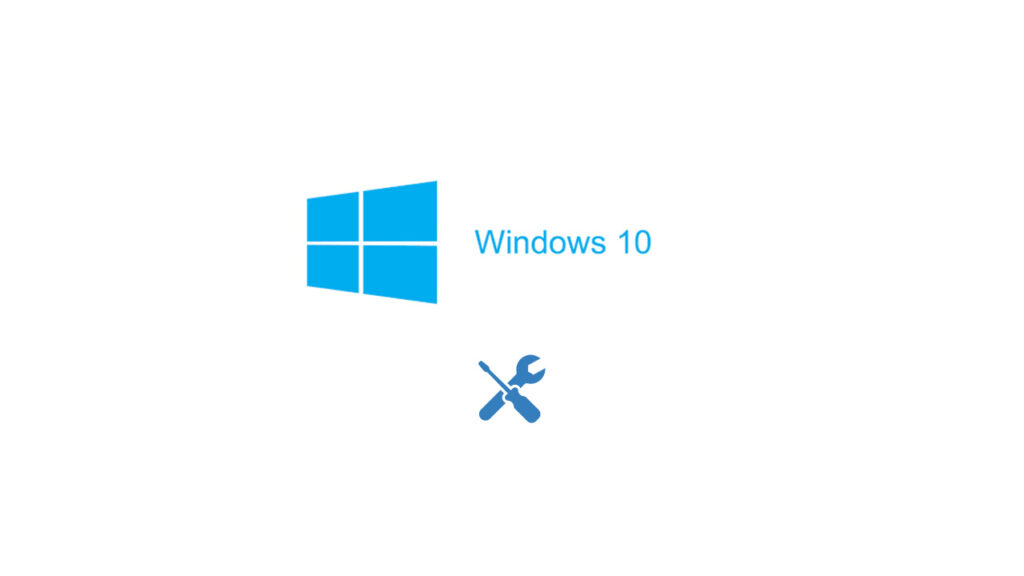
Ağ Bağdaştırıcınız İçin Bir Sürücü Yükleyin
Windows ağ bağdaştırıcınız için bir sürücü bulamadı hatası aldığınızda, bu sorunu çözmek için farklı yöntemler deneyebilirsiniz. Bunlardan biri, ağ bağdaştırıcısı sürücüsünü güncellemektir. Bu işlem için öncelikle Windows + R tuşlarına basarak “Çalıştır” penceresini açmalısınız.
Açılan pencereye “devmgmt.msc” yazarak “Tamam” butonuna tıklayın. Karşınıza aygıt yöneticisi gelecektir. Burada “Ağ bağdaştırıcıları” altında bulunan sürücüye sağ tıklayarak “Sürücüyü güncelleştir” seçeneğine tıklamanız yeterli olacaktır.
Aygıt sürücüsünü güncellemek göründüğü kadar zor değildir ve bu işlemi kolaylıkla yapabilirsiniz. Belirtilen adımları takip ederek sürücüyü kısa sürede güncelleyebilirsiniz. Sürücü güncelleme işlemi bittiğinde bilgisayar otomatik olarak güncellenmiş sürücüyü yükleyecektir. Ancak eğer bu yöntem işe yaramazsa alternatif çözüm yollarını da deneyebilirsiniz.
Ağ Bağdaştırıcı Sürücüsünü Yeniden Yüklemek
Ağ bağdaştırıcı sürücüsünü kaldırmak ve yeniden yüklemek de sorunun çözümü için etkili bir yöntemdir. Bunun için öncelikle aygıt yöneticisi açılır ve ağ bağdaştırıcıları altında bulunan sürücüye sağ tıklanır. Ardından cihazı kaldır seçeneğine tıklanır ve bilgisayar yeniden başlatılır. Bu işlem sonrasında donanım değişikliğini tara seçeneği kullanılarak sürücünün yeniden yüklenip yüklenmediği kontrol edilir.
Yükleme tamamlandıysa sorunun çözüldüğü düşünülebilir ancak yine de diğer çözüm yöntemleri de denenebilir. Ayrıca bilgisayarın yeniden başlatılması işlemi sonrasında yapılacak herhangi bir uygulama için de gereklidir. Eğer sürücü yükleme işlemi başarısız olursa donanım değişikliğini tara seçeneği tekrar kullanılabilir. Tüm bu adımları izleyerek sorun hala devam ediyorsa diğer ağ bağdaştırıcı sürücü hatası çözüm yöntemlerini deneyebilirsiniz.
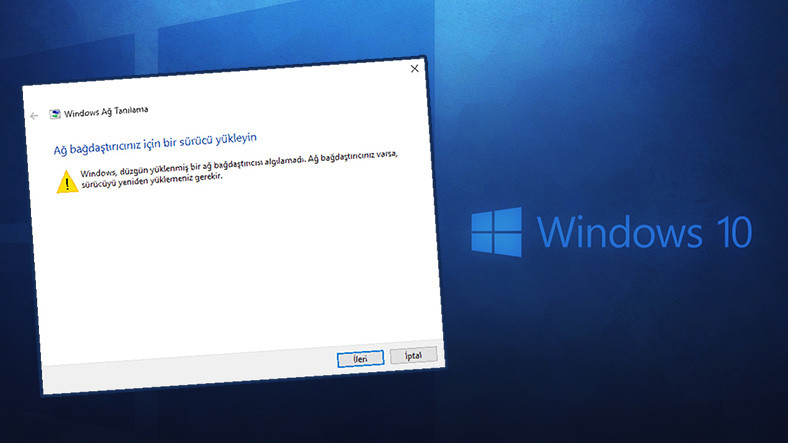
Ağ Bağdaştırıcısı Ne İşe Yarar?
Ağ bağdaştırıcısı, kablolu veya kablosuz cihazların ayarlarını yönetmek için kullanılır. Bu özellik sayesinde bilgisayarda biriyle haberleşmek mümkün hale gelir. Ağ kartı ip adresi alabilir, otomatik olarak alması sağlanabilir veya kartın düzgün çalışıp çalışmadığı kontrol edilebilir.
Ayrıca ağ bağdaştırıcı ayarları kullanılarak ağ kartının ayarları eski haline döndürülebilir. İhtiyaç duyulduğunda kullanılmak istenen kablolu veya kablosuz ağ kartı, ağ bağdaştırıcısı ile devre dışı bırakılabilir veya tekrar aktif hale getirilebilir.
Bilgisayarda yer alan ağ bağdaştırıcısını açmak için başlat menüsünden Denetim Masası seçeneği açılır ve ardından Ağ ve İnternet kategorisine tıklanır. Buradan Ağ ve Paylaşım Merkezi öğesi seçilir. Sol tarafta yer alan seçeneklerden Bağdaştırıcı Ayarları değiştirilebilir.
Kablosuz bağlantı seçeneği üzerinde sağ tıklanarak etkinleştirilir. Eğer ağ bağdaştırıcısında bir sorun meydana gelirse, doğrudan Sorun Giderme özelliği kullanılabilir. Sorun giderme özelliği için Başlat > Ayarlar > Sistem Ayarları > Sorun Giderme > Diğer Sorun Gidericiler sırasıyla seçilir ve ekrandaki adımlar takip edilir.

Ethernet Driver Windows 10
Ethernet ağ sürücüsü, bilgisayar sistemlerinin kablolu ağ bağlantısına erişim sağlamasını sağlayan bir yazılımdır. Bu sürücüyü bilgisayarda bulmak için görev çubuğunda yer alan arama seçeneği kullanılarak Denetim Masası’na gidilir ve Sistem öğesi seçilir. Ardından Aygıt Yöneticisi’ne tıklanır ve Ağ Bağdaştırıcıları bölümü genişletilerek ilgili aygıt adı aranır. Windows 10 için de ethernet sürücüsünü bulmak için benzer adımlar izlenebilir.
Bilgisayarlarda kullanılan Ethernet ağ denetleyicileri, entegre ya da anakarta yerleştirilmiş ve ayrık olarak iki tipe ayrılır. Entegre Ethernet denetleyicisi, anakartın üzerine yerleştirilir ve bilgisayarın diğer bileşenleriyle birlikte çalışır. Ayrık Ethernet denetleyicisi ise ayrı bir PCI yuvasına bağlanabilir.
Hangisinin kullanılacağını belirlemek tahmin edilen kadar zor değildir. Bunun için PC kasasının arkasındaki yerleşik ağ konektörüne bakılabilir. Ethernet sürücüleri bilgisayar için farklı şekillerde belirlenip indirilebilir.
Bunlar otomatik sürücü yükleyici kullanarak AIDA32 programı ile veya DEV ve Ven parametrelerine uygun şekilde yapılabilir. Yükleme ve kullanma işlemlerini sorunsuz bir şekilde yapabilmek için bu tür işleri bilen birinden yardım almak yararlı olacaktır. İnternet sitelerinde Windows ağ bağdaştırıcısı ile ilgili pek çok görsel anlatım bulunmaktadır.
“Windows ağ bağdaştırıcınız için bir sürücü bulamadı” gibi içeriklere ulaşabilmek için genel bilgi kategorisinden diğer içeriklere göz atabilirsiniz.
